步骤3:选择Internet协议版本 (Step 3: Select Internet Protocol Version)
在适配器属性窗口中,找到“Internet协议版本4(TCP/IPv4)”,选中它,然后点击“属性”。
步骤4:输入DNS服务器地址 (Step 4: Enter DNS Server Addresses)
在“Internet协议版本4属性”窗口中,选择“使用下面的DNS服务器地址”,然后输入你选择的DNS服务器地址。例如,如果你使用Google DNS,可以输入:
首选DNS服务器:8.8.8.8
备用DNS服务器:8.8.4.4
点击“确定”保存更改,然后关闭所有窗口。你可能需要重新启动计算机以使更改生效。
macOS系统中修改DNS (Changing DNS on macOS)
在macOS中修改DNS设置的步骤如下:
步骤1:打开系统偏好设置 (Step 1: Open System Preferences)
点击屏幕左上角的苹果图标,选择“系统偏好设置”。
步骤2:选择网络 (Step 2: Select Network)
在系统偏好设置中,点击“网络”图标。
步骤3:选择网络连接 (Step 3: Select Network Connection)
在左侧列表中选择你正在使用的网络连接(如Wi-Fi或以太网),然后点击“高级”。
步骤4:输入DNS服务器地址 (Step 4: Enter DNS Server Addresses)
在“DNS”选项卡中,点击左下角的“+”按钮,输入你选择的DNS服务器地址。例如,输入:
步骤5:保存设置 (Step 5: Save Settings)
点击“好”,然后在网络窗口中点击“应用”以保存更改。
Android设备中修改DNS (Changing DNS on Android Devices)
在Android设备上修改DNS设置的步骤如下:
步骤1:打开设置 (Step 1: Open Settings)
在你的Android设备上,打开“设置”应用。
步骤2:选择网络和互联网 (Step 2: Select Network & Internet)
点击“网络和互联网”选项。
步骤3:选择Wi-Fi或移动网络 (Step 3: Select Wi-Fi or Mobile Network)
如果你使用Wi-Fi,点击“Wi-Fi”,然后选择你连接的网络。如果使用移动数据,选择“移动网络”。
步骤4:修改网络设置 (Step 4: Modify Network Settings)
对于Wi-Fi网络,长按你连接的网络,选择“修改网络”。在弹出的窗口中,勾选“显示高级选项”。
步骤5:输入DNS服务器地址 (Step 5: Enter DNS Server Addresses)
在“IP设置”中,将“DHCP”更改为“静态”。然后在DNS 1和DNS 2字段中输入你选择的DNS服务器地址。例如:
步骤6:保存设置 (Step 6: Save Settings)
点击“保存”以应用更改。
iOS设备中修改DNS (Changing DNS on iOS Devices)
在iOS设备上修改DNS的步骤如下:
步骤1:打开设置 (Step 1: Open Settings)
在你的iPhone或iPad上,打开“设置”应用。
步骤2:选择Wi-Fi (Step 2: Select Wi-Fi)
点击“Wi-Fi”,然后找到你连接的网络。
步骤3:修改网络设置 (Step 3: Modify Network Settings)
点击你连接的网络旁边的“信息”图标(i)。
步骤4:输入DNS服务器地址 (Step 4: Enter DNS Server Addresses)
在“DNS”字段中,删除现有的DNS地址,输入你选择的DNS服务器地址。例如:
步骤5:保存设置 (Step 5: Save Settings)
点击“返回”以保存更改。
测试DNS设置 (Testing DNS Settings)
修改DNS设置后,测试新的DNS是否正常工作是一个好主意。可以通过以下方式进行测试:
使用命令提示符 (Using Command Prompt)
在Windows中,打开命令提示符,输入以下命令:
nslookup www.example.com
如果返回的IP地址是你期望的结果,说明DNS设置成功。
使用在线工具 (Using Online Tools)
可以使用一些在线DNS测试工具,如DNS Leak Test,检查你的DNS是否正常工作。
常见问题解答 (FAQs)
修改DNS后,网络速度会有变化吗? (Will changing DNS affect my internet speed?)
是的,修改DNS可能会影响网络速度。某些公共DNS服务器响应速度更快,可能会加快网页加载时间。
如果修改DNS后无法上网,怎么办? (What should I do if I can't access the internet after changing DNS?)
如果修改DNS后无法上网,可以尝试将DNS设置恢复为自动获取,或者使用ISP提供的DNS服务器。
如何恢复默认DNS设置? (How to revert to default DNS settings?)
在各个操作系统中,可以通过选择“自动获取DNS服务器地址”或将DNS地址更改为ISP提供的地址来恢复默认设置。
结论 (Conclusion)
修改DNS是一个简单但有效的方式,可以提高上网速度、增强安全性并绕过某些限制。无论是在Windows、macOS、Android还是iOS设备上,按照本文提供的步骤,你都可以轻松修改DNS设置。希望这篇文章能够帮助你更好地理解和使用DNS。内容摘自:http://js315.com.cn/huandeng/207001.html返回搜狐,查看更多